今日は、「落札保留一覧の使い方」についてご紹介します。
まずは落札保留一覧にアクセスします。

「落札保留一覧」画面は、落札保留されている物件の工事・業務名と保留理由を入札日の降順で表示します。
工事・業務名をクリックすると、保留理由/工事概要など、工事の詳細なデータが表示されます。
(例:「北海道札幌稲西高等学校構内除排雪業務」をクリック)

詳細画面を閉じる場合は
 をクリックします。
をクリックします。また、落札保留物件の業者が決定すると、業者決定速報に決定した業者や落札金額が表示されます。
(業者決定速報の表示期間は、業者が決定した日から7日間です。)
このようにして、落札保留一覧の情報を活用してみて下さい。





 をクリックします。
をクリックします。



 を クリックして、入札参加履歴画面を表示します。
を クリックして、入札参加履歴画面を表示します。
 をクリックすると、施工中の入札参加履歴一覧が表示され、
をクリックすると、施工中の入札参加履歴一覧が表示され、 をクリックすると、本年度の入札参加履歴一覧が表示されます。
をクリックすると、本年度の入札参加履歴一覧が表示されます。


 をクリックすると、「googleマップ」で地図が表示されます。
をクリックすると、「googleマップ」で地図が表示されます。
 をクリックすると、「yahoo地図」で地図が表示されます。
をクリックすると、「yahoo地図」で地図が表示されます。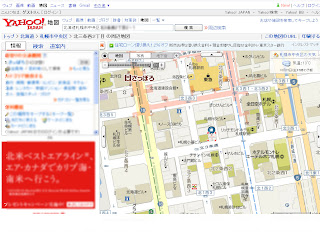

 の隣の
の隣の をクリックして下さい。
をクリックして下さい。



 をクリックすると、印刷用の画面が表示されます。
をクリックすると、印刷用の画面が表示されます。



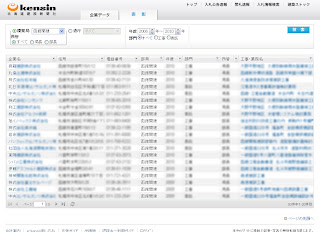


 タブの右側にある、
タブの右側にある、 タブをクリックすると、企業詳細2が、表示されます。
タブをクリックすると、企業詳細2が、表示されます。
 タブをクリックすると、表彰が表示されます。
タブをクリックすると、表彰が表示されます。
 をクリックすると、印刷用の画面が表示されます。
をクリックすると、印刷用の画面が表示されます。
 をクリックすると、前の企業の詳細画面になり、
をクリックすると、前の企業の詳細画面になり、 をクリックすると、次の企業の詳細画面になります。
をクリックすると、次の企業の詳細画面になります。 をクリックすると、受注履歴画面が表示されます。
をクリックすると、受注履歴画面が表示されます。 をクリックすると、入札参加履歴画面が表示されます。
をクリックすると、入札参加履歴画面が表示されます。 をクリックします。
をクリックします。


